Cara Mengatur Loganalyzer dengan Rsyslog dan MySQL
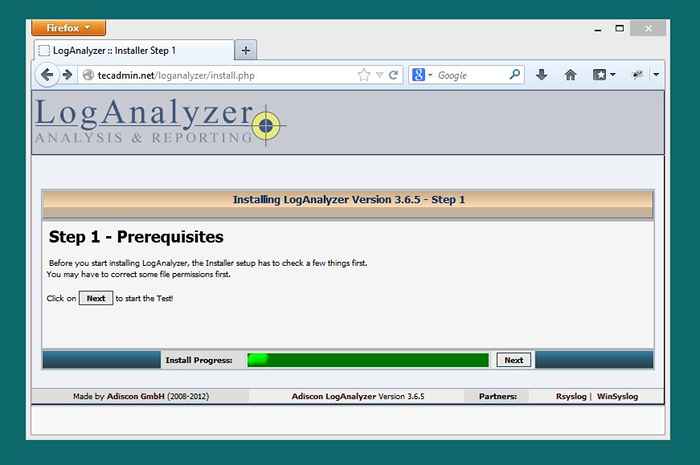
- 2585
- 171
- Daryl Hermiston DVM
Artikel ini adalah bagian kedua dari artikel pengaturan rsyslog dengan mysql dan loganalyzer pada sistem centos/rhel. Pada bagian pertama kami telah mengintegrasikan rsyslog dengan server database MySQL, dan semua log sekarang menyimpan dalam database. Untuk mengingat di bawah ini adalah beberapa detail konfigurasi yang kami gunakan di bagian-1 untuk mengaturnya.
- Database Rsyslog MySQL: Syslog
RSyslog MySQL Username: RSyslog
Kata sandi rsyslog mysql: mysqlpassword
Mari kita mulai pengaturan Loganalyzer pada sistem Linux Anda dengan database rsyslog menggunakan langkah -langkah berikut.
Langkah 1 - Unduh Sumber Loganalyzer
Unduh versi terbaru Loganalyzer dari situs unduhan resmi atau gunakan perintah berikut untuk mengunduh 4.1.5 (Versi Terbaru Saat Ini) Versi dan Ekstraknya.
$ cd/tmp $ wget http: // download.Adiscon.com/LOGANALYZER/LOGANALYZER-4.1.5.ter.GZ $ TAR XZF LOGANALYZER-4.1.5.ter.GZ
Setelah mengekstraksi salin file yang diperlukan ke root dokumen default server web seperti di bawah ini.
$ MV Loganalyzer-4.1.5/src/var/www/html/loganalyzer
Langkah 2 - Buat file konfigurasi
Sekarang buat file konfigurasi kosong bernama config.PHP di direktori Loganalyzer dan setup izin tulis untuk pengguna Apache.
$ cd/var/www/html/loganalyzer $ touch config.PHP $ chown www-data: konfigurasi www-data.PHP # Gunakan Apache untuk Sistem Redhat $ CHMOD 777 Config.php
Langkah 3 - Mulai Penginstal Web Loganalyzer
Setelah menyelesaikan langkah -langkah di atas terbuka URL berikut di browser web favorit Anda untuk memulai Loganalyzer Web Installer.
http: // tecadmin.net/loganalyzer/intall.php
Sekarang ikuti langkah -langkah penginstal web sesuai di bawah ini yang diberikan layar bidikan.
Langkah 3.1: Cukup klik Berikutnya.
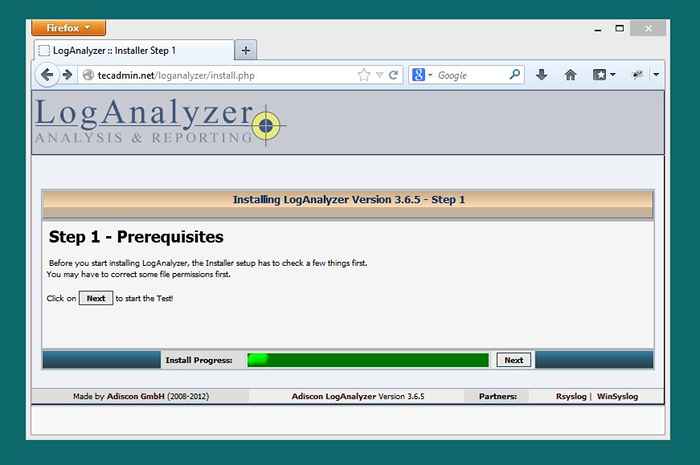
Langkah 3.2: Memastikan konfigurasi.php adalah writable dan klik Berikutnya.
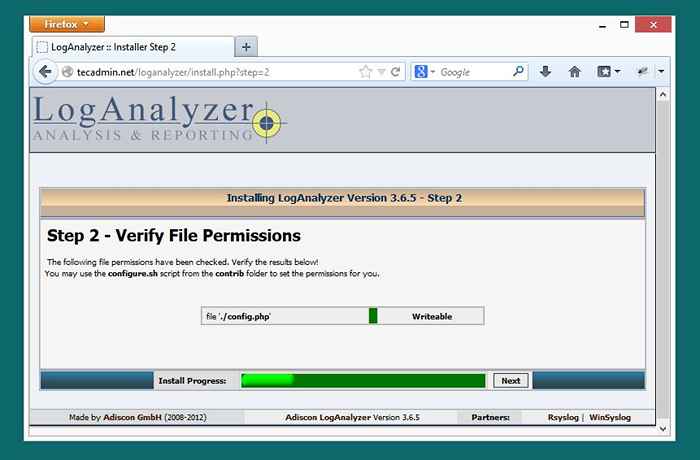
Langkah 3.3: Isi detail database untuk Loganalyzer, kami juga dapat menggunakan database yang sama yang digunakan untuk rsyslog dan klik Berikutnya.
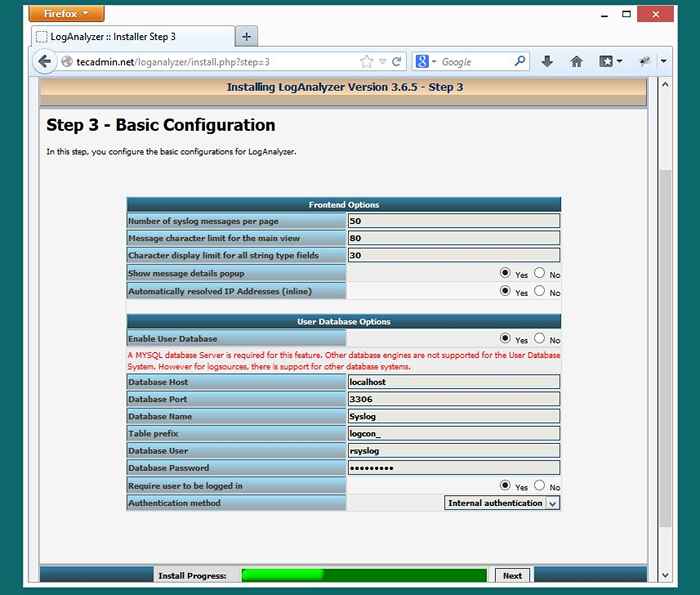
Langkah 3.4: Pada langkah ini pemasang akan membuat tabel basis data, jika tabel sudah ditemukan, Anda akan mendapatkan peringatan data yang ditimpa. Kami hanya perlu mengklik Berikutnya.
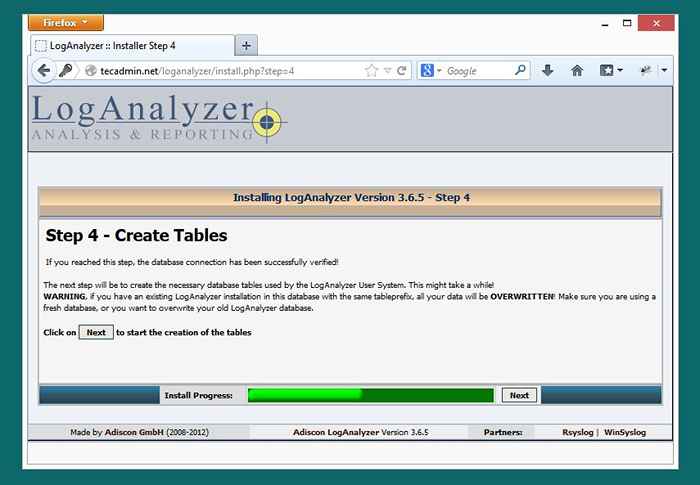
Langkah 3.5: Layar ini akan menunjukkan hasil penciptaan tabel. Cukup klik Berikutnya
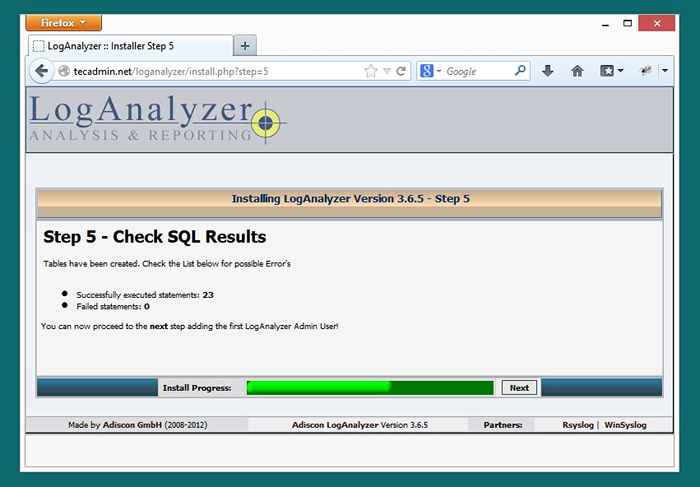
Langkah 3.6: Buat akun administrator dan klik Berikutnya.
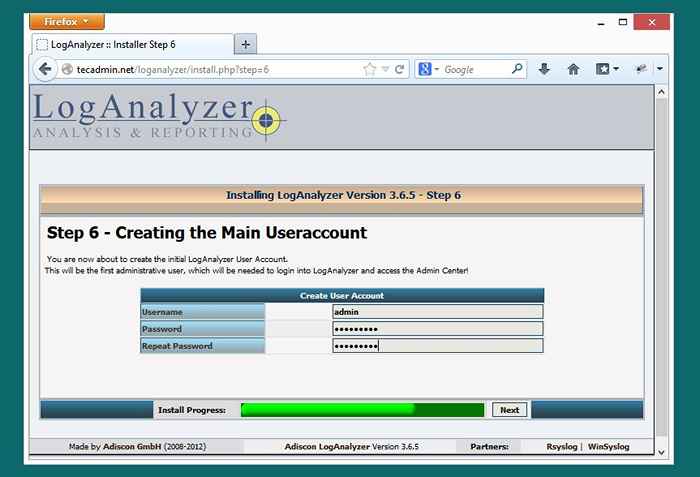
Langkah 3.7: Isi detail database rsyslog dan klik Berikutnya.
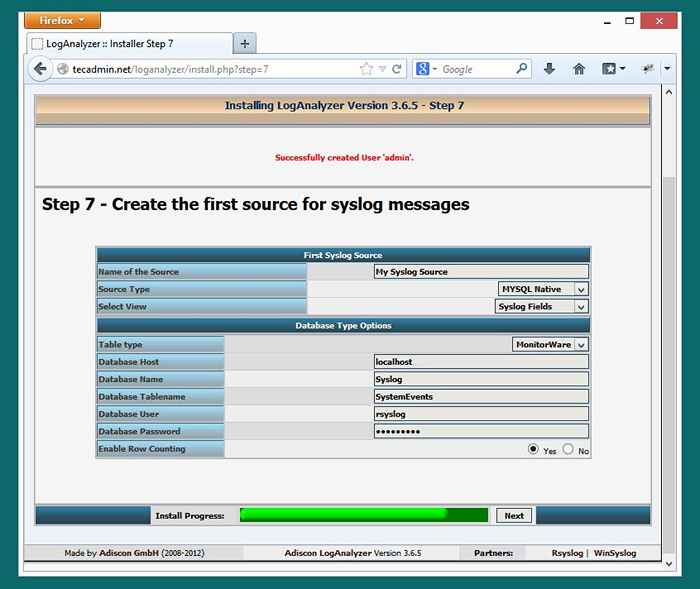
Langkah 3.8: Instalasi Loganalyzer telah selesai. Kami hanya perlu mengklik Menyelesaikan.
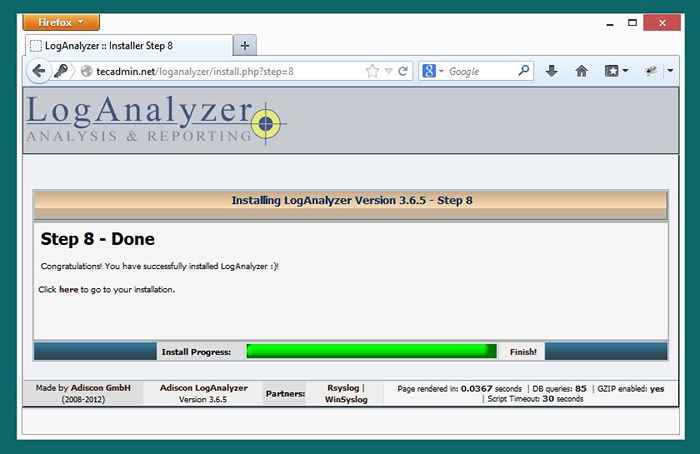
Langkah 3.9: Masuk ke Loganalyzer Menggunakan Kredensial Administrator Dibuat di Langkah 3.6.
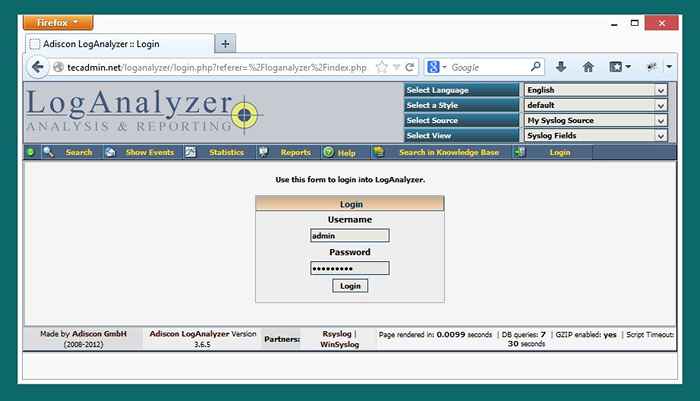
Selamat! Pada konfigurasi Loganalyzer yang berhasil dengan database rsyslog mysql. Baca artikel lain untuk mengonfigurasi rsyslog untuk mengumpulkan log di server pusat. Jadi kami dapat memantau semua log server di tempat menggunakan Loganalyzer.
- « Instal PartkeepR (Sistem Kelola Inventaris) di CentOS & RHEL
- Cara mengatur ftpd murni dengan mysql di centos & redhat »

